Nếu bạn gặp phải những lỗi như laptop cắm tai nghe vẫn phát loa ngoài hay tai nghe bị rè hoăc chỉ nghe được một bên tai, những thông tin trong bài viết này có thể giúp ích được cho bạn.
Tai nghe là công cụ âm thanh rất phù hợp với nhịp sống hiện đại ngày nay. Sự nhỏ gọn và tiện lợi giúp tai nghe có thể hỗ trợ chúng ta trải nghiệm các nội dung giải trí, học tập và công việc mọi lúc mọi nơi mà không làm phiền đến người khác.
Bạn đang đọc: Cách khắc phục tai nghe bị rè và các lỗi thường gặp của tai nghe
Tuy nhiên, cùng với sự phổ biến của tai nghe, những thắc mắc về vấn đề lỗi tai nghe cũng được phản hồi nhiều hơn. Dưới đây, Blogkienthuc.edu.vn sẽ tổng hợp các lỗi thường gặp của tai nghe như tai nghe bị rè và đề xuất cách khắc phục.
Nguyên nhân tai nghe bị rè khi cắm vào máy tính, điện thoại
Thông thường, hầu hết nguyên nhân dẫn đến tai nghe bị rè khi cắm vào điện thoại, máy tính là do bản thân chiếc tai nghe đã bị ẩm vì nhiều yếu tố như: thời tiết ẩm ướt, vô tình tiếp xúc với nước hoặc nhiều trường hợp bị bỏ quên trong máy giặt. Ngoài ra, không loại trừ khả năng trong quá trình di chuyển chiếc tai nghe đã bị va đập ảnh hưởng đến linh kiện bên trong, đứt dây hoặc đứt cáp.
Cách khắc phục tai nghe bị rè:
Để khắc phục tình trạng tai nghe bị rè, nếu nguyên nhân là do ẩm ướt, bạn cần dùng giấy khô thấm sạch vào quấn quanh thiết bị, sau đó phơi ở những chỗ khô ráo thoáng khí hoặc để vào hũ gạo trong khoảng 2 giờ đồng hồ. Nếu tình trạng không khả quan hơn, hãy tìm tới sự giúp đỡ tại các trung tâm bảo hành.

Tham khảo: Hướng dẫn cách tắt chế độ tai nghe trên điện thoại Samsung khi bị kẹt
Laptop cắm tai nghe vẫn phát loa ngoài
Khi gặp phải trường hợp laptop cắm tai nghe vẫn phát loa ngoài, đầu tiên, bạn cần phải kiểm tra xem mình đã kết nối hoàn toàn chân cắm vào jack 3.5 mm hay chưa. Nếu vẫn không được, bạn hãy thử tháo tai nghe ra và vệ sinh jack 3.5 mm bằng cách thổi nhẹ hoặc thấm cồn vào tăm bông rồi lau nhẹ nhàng.

Khi đã thực hiện các bước trên mà tình trạng vẫn không được khắc phục thì hãy kiểm tra và cài đặt lại Driver âm thanh theo các bước sau:
- Bước 1: Nhấn vào công cụ tìm kiếm cạnh biểu tượng Windows và gõ device manager rồi Enter.

- Bước 2: Nhấn chọn lần lượt Sound, video and game controllers > chuột phải ở Realtek High Definition Audio > Uninstall device.
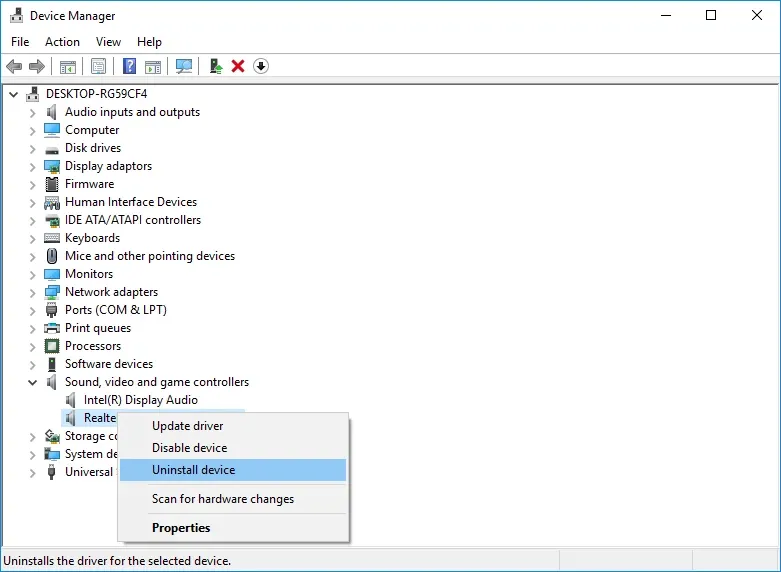
- Bước 3: Khởi động lại laptop của bạn để Windows nhận Driver âm thanh mới.
Tai nghe bị rè 1 bên hoặc chỉ nghe được một bên
Tai nghe chỉ phát âm thanh một bên là tình trạng cực kì phổ biến mà nhiều người gặp phải. Sự cố này diễn ra với mọi dòng tai nghe không phân biệt thương hiệu hay thiết kế. Việc đầu tiên cần làm nếu gặp phải tình trạng này là vệ sinh tai nghe và jack cắm để xem liệu những bụi bẩn bên trong có gây ảnh hưởng đến tín hiệu âm thanh hay không.
1. Nếu bạn dùng một chiếc tai nghe có dây
Nhiều khả năng thiết bị của bạn đã bị đứt lõi cáp bên trong dây dẫn. Hãy thử kiểm tra bằng cách gắn tai nghe vào nhiều thiết bị khác nhau, nếu tình trang không có gì thay đổi thì khả năng cao là tai nghe của bạn đã bị đứt dây. Lúc này, giải pháp tối ưu nhất là thay dây, điều này sẽ giúp chiếc tai nghe duy trì độ bền tốt hơn so với giải pháp nối dây tạm thời.
Ngoài ra, bạn nên tham khảo thêm cách quấn dây tai nghe chuẩn để tránh trường hợp làm đứt cáp kết nối bên trong dây đeo khi sử dụng các mẫu tai nghe có dây khác trong tương lai.
Tham khảo: Hướng dẫn vệ sinh tai nghe đúng cách với 5 bước đơn giản
2. Nếu bạn dùng một chiếc tai nghe không dây
Để ví dụ minh họa dễ hiểu, Blogkienthuc.edu.vn sẽ hướng dẫn các bạn khắc phục sự cố khi tai nghe AirPods chỉ mở được một bên tai:
- Cách 1: Hãy thử kiểm tra cài đặt âm thanh có thiếu ổn định không bằng cách vào Cài đặt > Trợ năng > Âm thanh/Hình ảnh (dưới mục Thiết bị nghe), và đảm bảo là ở mục Khử tiếng ồn điện thoại, con dấu đang được đặt cân bằng ở giữa. Nếu nó lệch hẳn sang một bên thì bên còn lại sẽ bị tắt tiếng.
Tìm hiểu thêm: 3 cách tắt hiệu ứng trong suốt trên Windows 11 mà nhiều người chưa biết
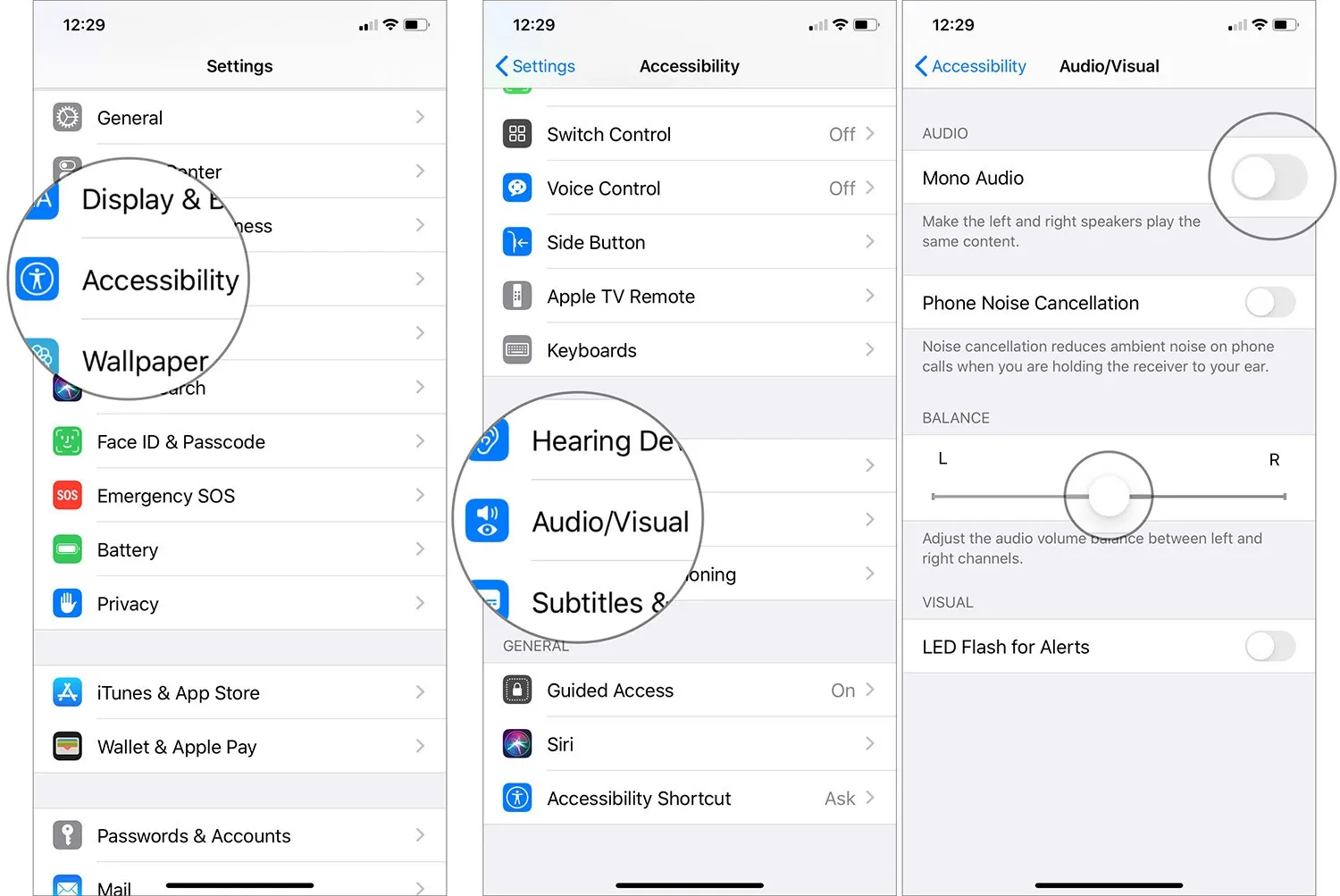
- Cách 2: Nếu tiếp tục không có hiệu quả, hãy thử Đặt lại mọi cài đặt trên iPhone/iPad bằng cách vào Cài đặt > Cài đặt chung > Đặt lại > Đặt lại tất cả cài đặt.
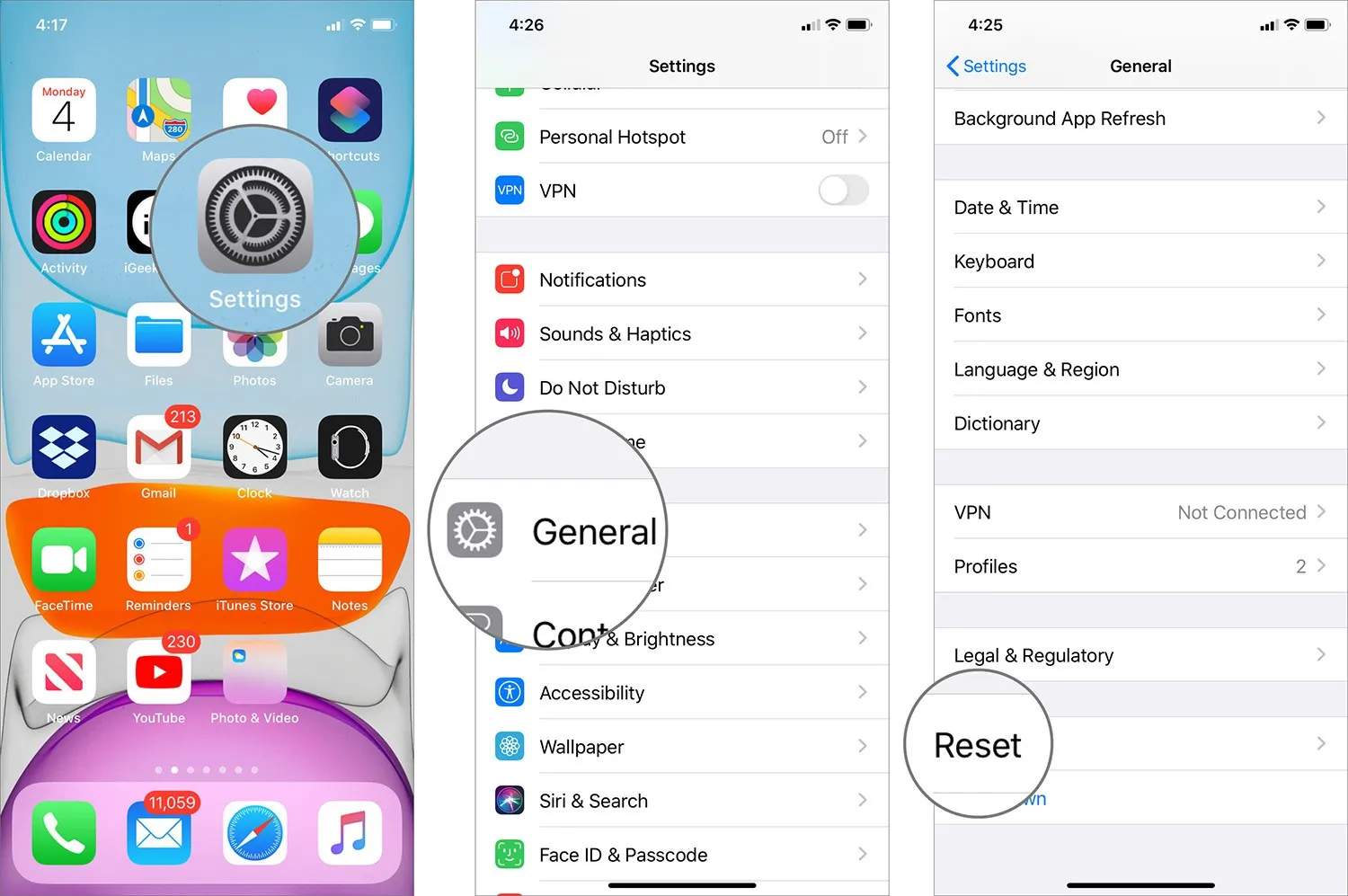
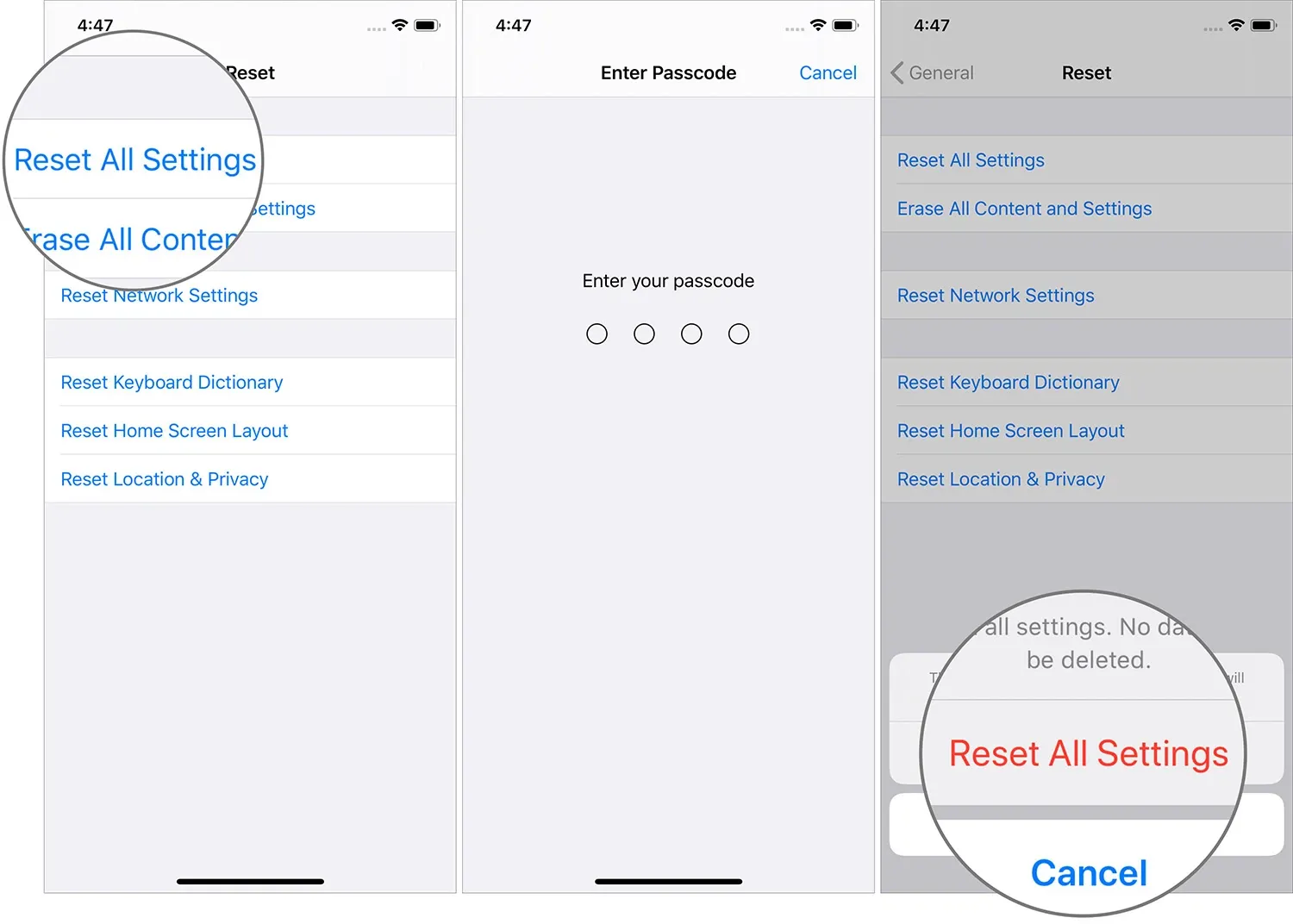
- Cách 3: Thử khởi động lại thiết bị phát tín hiệu (iPhone, iPad, Apple Watch hoặc Mac) sau đó kết nối lại với AirPods.
Xem thêm: Hướng dẫn 5 cách sửa lỗi máy tính bị mất âm thanh trên Windows 10
Cắm tai nghe vào máy tính không nghe được
Nếu bạn kết nối tai nghe với máy tính để bàn nhưng không nghe được, hãy thử chuyển đổi giữa các jack 3.5 mm trên thùng máy, phân biệt rõ ràng giữa chân cắm màu xanh và màu hồng để kết nối với cổng 3.5 mm có màu sắc tương ứng.
Trường hợp vẫn không có tín hiệu âm thanh dù bạn đã cắm đúng jack, bạn hãy kiểm tra thiết lập âm thanh theo các bước dưới đây:
- Bước 1: Tìm tới biểu tượng loa ở góc dưới bên phải màn hình và click chuột phải vào đó, sau đó nhấn chọn Open Volume Mixer.
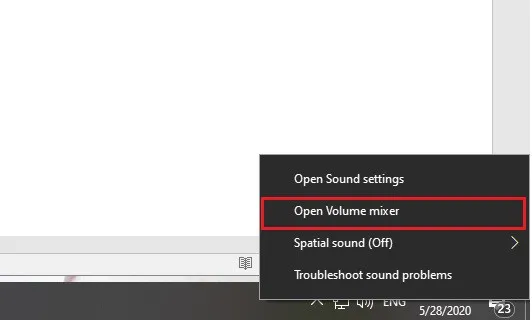
- Bước 2: Kiểm tra các ô trong hình xem có thiết lập nào đang để ở chế độ mute không, nếu phát hiện có, hãy bỏ chọn phần đó đi.
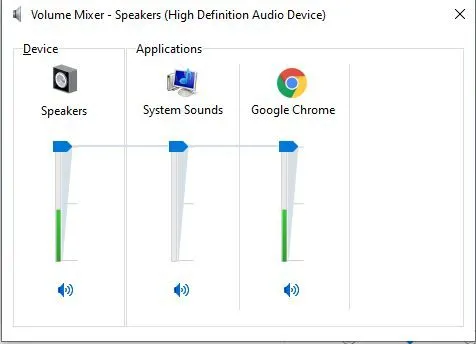
>>>>>Xem thêm: Vài bước đơn giản để set RAM ảo Win 11 nhằm tăng sức mạnh đa nhiệm cho máy tính
Xem thêm:
- Cách kết nối tai nghe Bluetooth với máy tính, laptop Win 10
- Tổng hợp cách khắc phục khi điện thoại không nhận tai nghe

